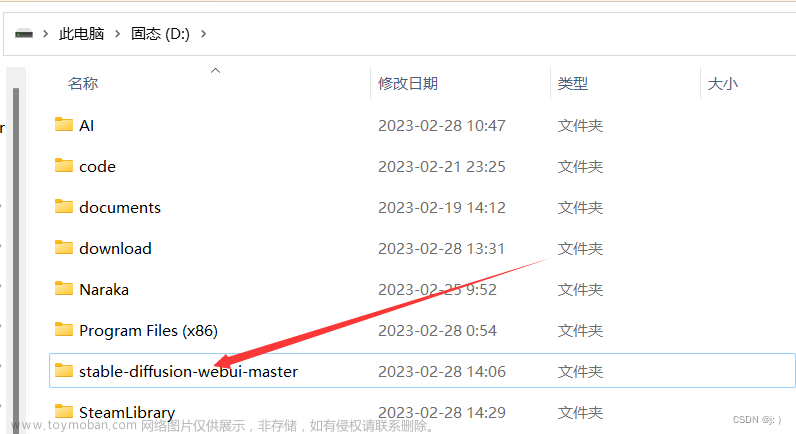安装电脑配置要求:
-
NVIDIA显卡
-
显存>=4G(越大越好)
安装需要软件:
-
git
-
python
-
cuda
-
stable-diffusion-webui
-
梯子(魔法上网)
安装步骤:
git安装
下载地址:https://git-scm.com/download/win

下载后安装(一路next即可)
在搜索中输入 \cmd ,打开 命令提示符。输入 git --version 出现类似下图就表明安装成功

python安装
stable-diffusion-webui 主要是使用 Python 开发的,注意:官方推荐安装 Python 3.10.6 版本
下载地址: 3.10.6下载地址,下载安装成功后在cmd中输入
python --version
CUDA安装
Stable Diffusion WebUi 使用的是GPU算力,需要用NVIDIA显卡,cuda需要根据自己的nvidia显卡参数安装对应版本。
点击以下红框中图标右键 ---》NVIDIA控制面板,

打开后点击【帮助】,选择【系统信息】

【显示】中红框部分是显存大小

点击【组件】,蓝色的为电脑nvidia版本信息

在下面的网址中找到对应的 CUDA 版本进行安装:
-
CUDA 官方归档:https://developer.nvidia.com/cuda-toolkit-archive

安装完成后在cmd中输入
nvcc --version

注:如果你没有 Nvidia 显卡,也可以通过给 stable-diffusion-webui 指定运行参数 --use-cpu sd,让其使用 CPU 算力运行,但是非常不建议你这么做,CPU 算力跟 GPU 算力相比简直天差地别,可能 GPU 只需要 10 秒就能绘制完成,而 CPU 却要 10 分钟,这不是开玩笑的。另外,如果你的显卡内存不多,建议 4G 的显卡加上 --medvram 启动参数,2G 的显卡加上 --lowvram 启动参数。
Windows用户编辑webui-user.bat文件,修改第六行:
set COMMANDLINE_ARGS=--lowvram --precision full --no-half --skip-torch-cuda-test如果是16系列显卡,出的图是黑色的话,也是修改webui-user.bat文件的第六行:
set COMMANDLINE_ARGS=--lowvram --precision full --no-half下载权重文件sd-v1-4.ckpt
下载成功后防止stable-diffusion-web-ui/models/stable-diffusion目录下
下载地址:https://link.zhihu.com/?target=https%3A//huggingface.co/CompVis/stable-diffusion-v-1-4-original/resolve/main/sd-v1-4.ckpt
下载需要的模型
将模型放置modiels/Stable-diffusion目录下
启动webui
点击stable diffusion webui 文件夹中的 webui-user.bat。
或者在cmd中输入一下命令
cd F:\\XXXX\你的stable diffusion webui路径
.\webui-user.bat出现 http://127.0.0.1:7860 就表示成功

安装过程中可能出现的问题
-
gfpgan安装失败
解决方案:在cmd中输入
cd aii\stable-diffusion-webui\venv\Scripts
git clone GitHub - TencentARC/GFPGAN: GFPGAN aims at developing Practical Algorithms for Real-world Face Restoration.
安装完成后输入cd GFPGAN
输入F:\aii\stable-diffusion-webui\venv\Scripts\python.exe -m pip install basicsr facexlib
等待安装完成后输入F:\aii\stable-diffusion-webui\venv\Scripts\python.exe -m pip install -r requirements.txt
等待安装完成后输入F:\aii\stable-diffusion-webui\venv\Scripts\python.exe setup.py develop
等待安装完成后输入F:\aii\stable-diffusion-webui\venv\Scripts\python.exe -m pip install realesrgan
-
安装clip失败
-
下载clip代码至本地(地址:https://github.com/openai/CLIP)
-
把文件解压到F:\xxx\stable-diffusion-webui\venv\Scripts
-
cmd 中输入cd aii\stable-diffusion-webui\venv\Scripts\CLIP-main
-
输入f:\aii\stable-diffusion-webui\venv\Scripts\python.exe -m pip install ftfy regex tqdm,安装clip的依赖
-
输入f:\aii\stable-diffusion-webui\venv\Scripts\python.exe setup.py build install
-
-
安装open_clip失败
-
进入cmd进入界面
-
输入f:\aii\stable-diffusion-webui\venv\Scripts\python.exe -m pip install open_clip_torch
-
-
RuntimeError: Couldn't clone Stable Diffusion.
-
cmd中输入
-
git clone GitHub - Stability-AI/stablediffusion: High-Resolution Image Synthesis with Latent Diffusion Models "F:\aii\stable-diffusion-webui\repositories\stable-diffusion-stability-ai"
-
-
Couldn't clone Taming Transformers
-
输入git clone GitHub - CompVis/taming-transformers: Taming Transformers for High-Resolution Image Synthesis "F:\aii\stable-diffusion-webui\repositories\taming-transformers"
-
-
Couldn't clone k_diffusion
-
输入git clone GitHub - crowsonkb/k-diffusion: Karras et al. (2022) diffusion models for PyTorch "F:\aii\stable-diffusion-webui\repositories\k-diffusion"
-
-
Couldn't clone CodeFormer
-
输入git clone GitHub - sczhou/CodeFormer: [NeurIPS 2022] Towards Robust Blind Face Restoration with Codebook Lookup Transformer "F:\aii\stable-diffusion-webui\repositories\CodeFormer"
-
-
Couldn't clone BLIP
-
输入git clone GitHub - salesforce/BLIP: PyTorch code for BLIP: Bootstrapping Language-Image Pre-training for Unified Vision-Language Understanding and Generation "F:\aii\stable-diffusion-webui\repositories\BLIP"
-
启动成功文章来源:https://www.toymoban.com/news/detail-500998.html
 文章来源地址https://www.toymoban.com/news/detail-500998.html
文章来源地址https://www.toymoban.com/news/detail-500998.html
到了这里,关于AIGC Stable Diffusion WebUI windows安装指南的文章就介绍完了。如果您还想了解更多内容,请在右上角搜索TOY模板网以前的文章或继续浏览下面的相关文章,希望大家以后多多支持TOY模板网!